Modemo MTS ryšys ir nustatymas

- 3761
- 946
- Antonio Torphy
Šiais laikais labai sunku išsiaiškinti be interneto, nes kiekvieno modernaus žmogaus gyvenimas vienaip ar kitaip yra susijęs su pasauliniu žiniatinkliu. Darbas, studijos, laisvalaikis, pramogos - visa tai internete. Nepaisant to, kad dabar beveik visur yra „Wi-Fi“, vis dar yra situacijų, kai reikia prisijungti prie interneto, kai netoliese nėra „Wi-Fi“. Kaip tik tada reikia išgelbėti modemą, kuris suteiks jums greitą, mobilųjį ryšį. Šiame straipsnyje išsamiai apsvarstysime, kaip prijungti ir sukonfigūruoti MTS modemą. Išsiaiškinkime. Eik!

Visas nustatymo procesas yra gana paprastas ir neužtruks daug laiko. Mes atkreipiame dėmesį į jūsų dėmesį į žingsnį -step -instrukcija, sekite kiekvieną elementą iš eilės, kad teisingai sukonfigūruotumėte įrenginį.
Modemo ryšys
- Visų pirma, žinoma, turite įterpti USB modemą į atitinkamą kompiuterio jungtį. Kai operacinė sistema automatiškai aptinka įrenginį, atidaromas automatinio pradinio lango langas, kur turėsite spustelėti „Atlikite„ Autorun “.Exe ". Jei esate išjungtas, paleiskite „Autorun“.exe "per" mano kompiuterį ".

- Po to atidarys diegimo meistrą. Pasirinkite jums patogią kalbą ir paspauskite mygtuką Gerai. Tada tęskite paprastą diegimo vedlio nurodymą.
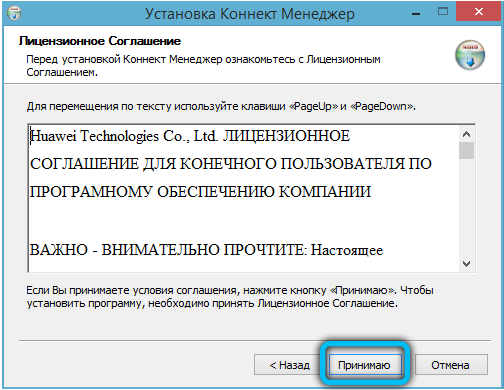
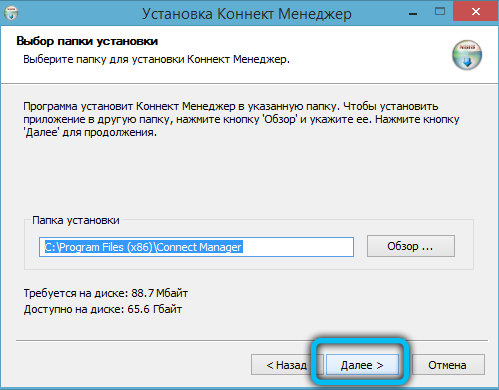
- Baigę atidarykite „Connect Manager“ naudingumą per etiketę, kuri pasirodė darbalaukyje. Po vos poros sekundžių signalas bus įrašytas. Atminkite, kad signalo galia gali priklausyti nuo padėties (tai taikoma kai kuriems modemo modeliams).
- Pagal numatytuosius nustatymus modemas turi visus reikiamus nustatymus, kad vartotojas galėtų laisvai prisijungti prie tinklo. Norėdami prisijungti, tiesiog atidarykite meniu „Connect“ ir spustelėkite mygtuką „Ryšys“
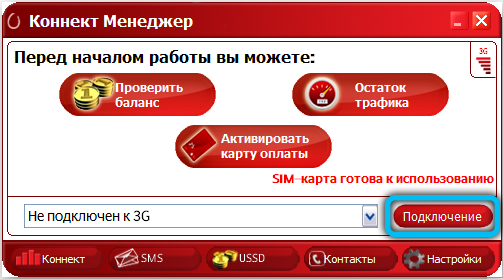
Modemo parametrų nustatymas
Jei norite, vartotojas turi galimybę atlikti rankinį nustatymą. Norėdami tai padaryti, pirmas dalykas, kurį reikia pereiti į meniu „Nustatymai“ skyrių. Čia yra kelios kategorijos, išsamiau atsižvelkite į kiekvieną iš jų:
- Pirmajame puslapyje „Paleisti parinktis“ Galite įdiegti automatinį ryšį su internetu, kai prijungiate USB modemą prie savo kompiuterio. Arba pasirinkite alternatyvią parinktį: Norėdami paversti programos langą sistemos dėklu. Pažymėkite labiausiai pageidaujamą tašką erkė.
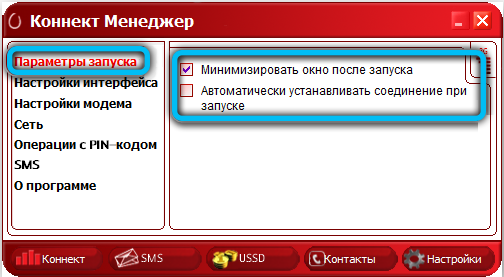
- Kitoje kategorijoje „Sąsajos nustatymai“ yra galimybė perjungti naudingumo kalbą į anglų kalbą. Tame pačiame lange galite sudaryti vaizdinį tvarkaraštį, kuriame rodomas sunaudoto srauto kiekis.
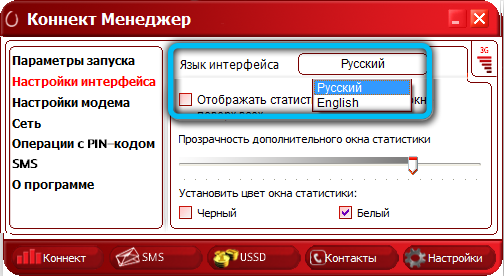
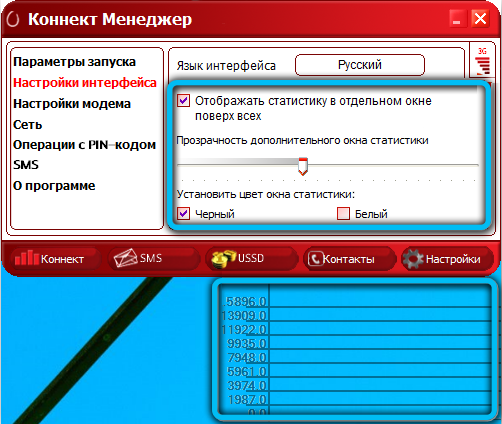
- Svarbiausiame „modemo nustatymų“ skyriuje yra informacijos apie interneto ryšio profilį. Paprastai šie duomenys jau yra išdėstyti pagal numatytuosius nustatymus ir pakeisti, kad jie neveiks. Tuo atveju, jei susiduriate. Užpildę kiekvieną teksto lauką, spustelėkite pliusą, kad išsaugotumėte nustatymus. Vėliau naudokite „Pop -Up“ sąrašą lango viršuje, kad perjungtumėte iš jų.
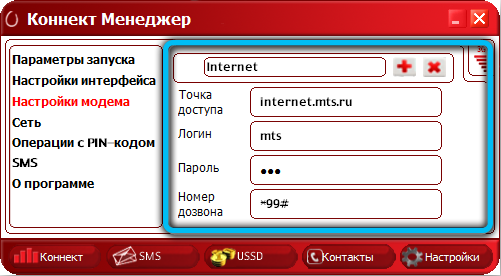
- Tada atidarykite „tinklą“, kad pasirinktumėte signalo formatą - 4G, 3G arba EDGE/GPRS. Spustelėkite „Rankiniu būdu“, kad nustatytumėte parametrus patys. Mes atkreipiame jūsų dėmesį į tai, kad prieš atlikdami pakeitimus turite nutraukti dabartinį ryšį. Be to, techninės problemos ar išėjimas iš dangos srities gali sukelti jūsų nerodymą, pavyzdžiui, LTE.
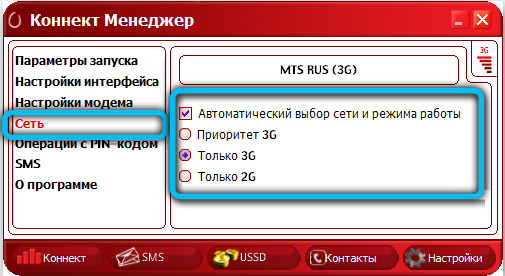
- Skyrius „Operacijos su PIN kodu“ leidžia nustatyti PIN kodekso užklausos režimą kiekviename programos paleidime. Jei norite apsaugoti į modemą įdėtą SIM kortelę, įdėkite registraciją priešais atitinkamą eilutę.
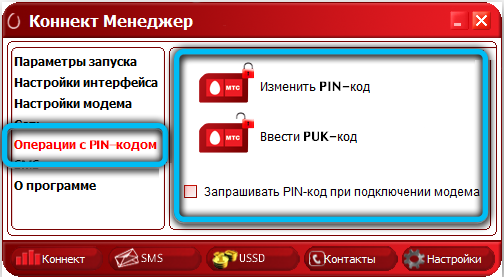
- Taip pat galite siųsti SMS per modemą. Norėdami sukonfigūruoti šią funkciją, eikite į SMS pranešimus. Visų pirma, mes rekomenduojame įdiegti jungiklį šalia eilutės „Išsaugokite pranešimus vietoje“, nes SIM kortelės atmintis yra labai ribota. Čia taip pat galite įjungti pranešimus ir pasirinkti mėgstamą melodiją.
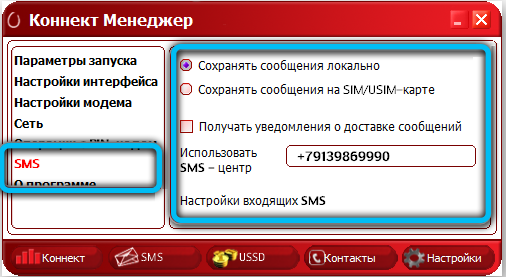
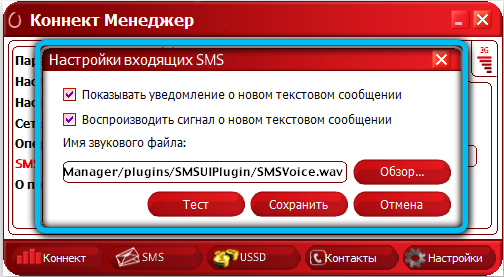
- Eikite į oficialią MTS svetainę ir susipažinkite su visa informacija apie įrenginį meniu „On Program“.
Norėdami pakeisti keletą papildomų modemo parametrų, turėsite eiti į „Device Manager“. Raskite sąraše esantį „modemų“ elementą ir išplėskite jį. Tada spustelėkite dešinįjį pelės mygtuką įrenginyje ir pasirinkite „Savybės“. Atidarytame lange galite suaktyvinti klaidų apdorojimo režimą, informacijos suspaudimą, taip pat srauto aparatinės įrangos valdymą.
Nustatymai „Windows“
Taip pat galite prijungti USB modemą ir nustatyti jo konfigūraciją per operacinės sistemos nustatymus. Kad procesas vyktų be klaidų, laikykitės toliau pateikto kliento.
- Prijunę modemą prie kompiuterio, atidarykite „Start“ → „Valdymo skydas“ → „Tinklų valdymo ir bendrosios prieigos valdymo centras“.
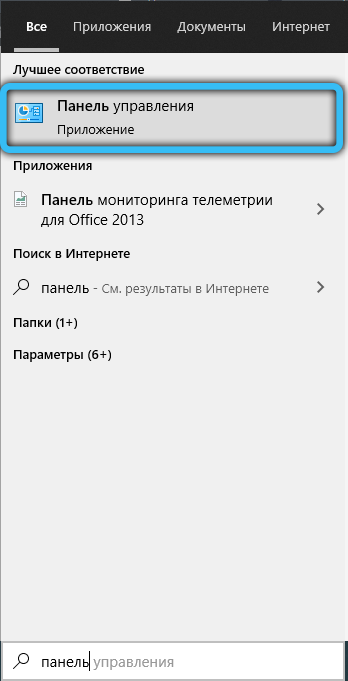

- Dabartiniame lange sekite nuorodą „Kurti ir užmegzti naują ryšį ar tinklą“.
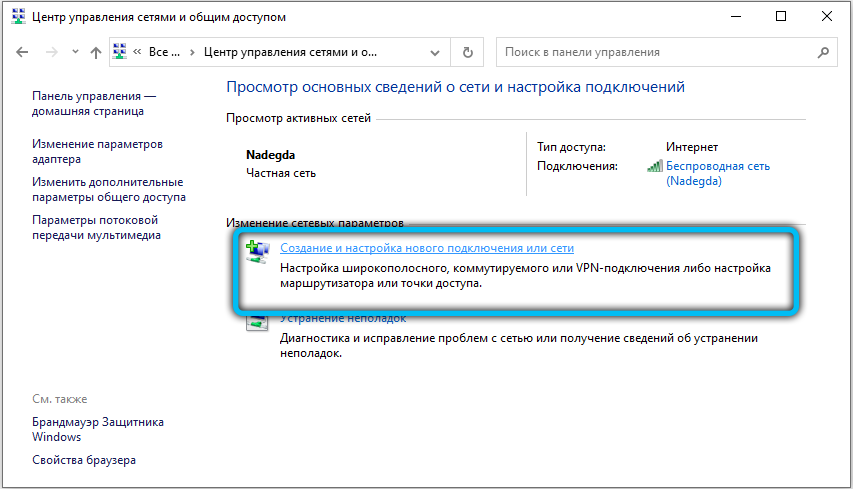
- Pateiktame sąraše pasirinkite „Interneto ryšys“ ir spustelėkite „Kitas“.
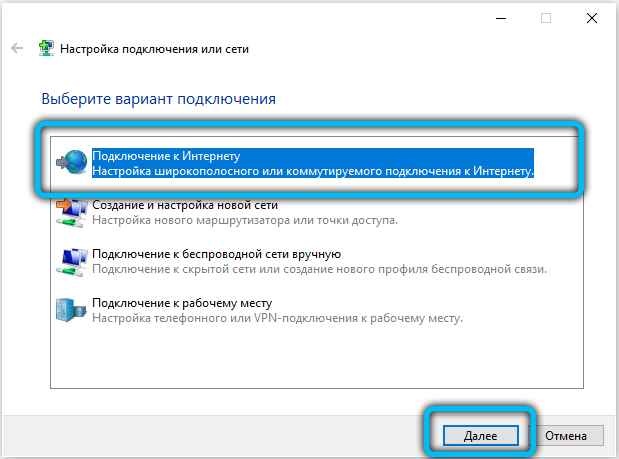
- Tada turite nurodyti ryšio metodą. Modem iš MTS spustelėkite „atsidavę“.
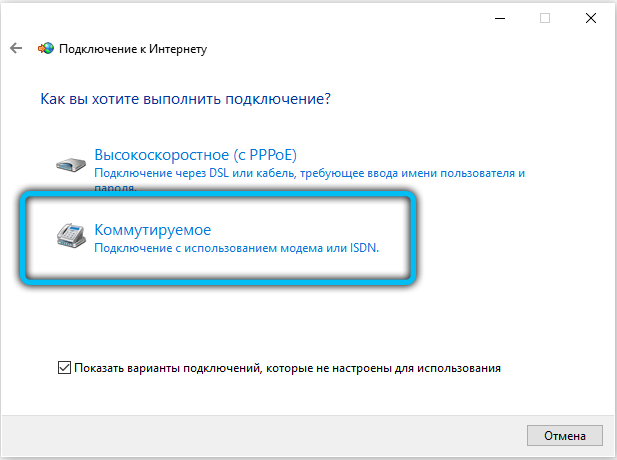
- Tada turite užpildyti visus turimus laukus:
- Įdarbintas skaičius: "*99#"
- Vartotojo vardas: „MTS“
- Slaptažodis: „MTS“
- Ryšio pavadinimas: „Internet-MTS“
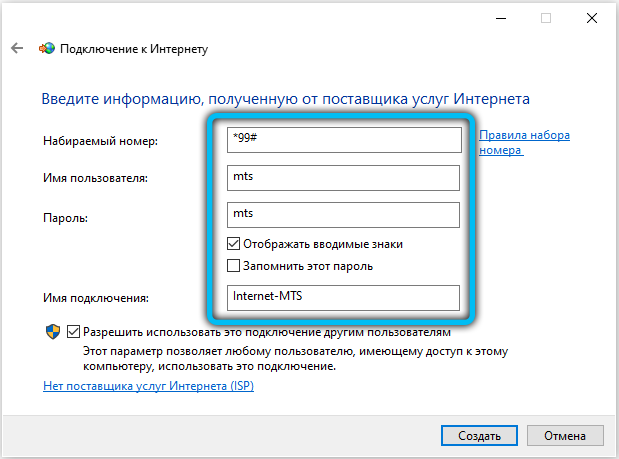
- Pabaigoje spustelėkite mygtuką „Prisijunkite“. Profilio tikrinimo procesas prasidės, palaukite jo pabaigos ir toliau naudokite internetą.
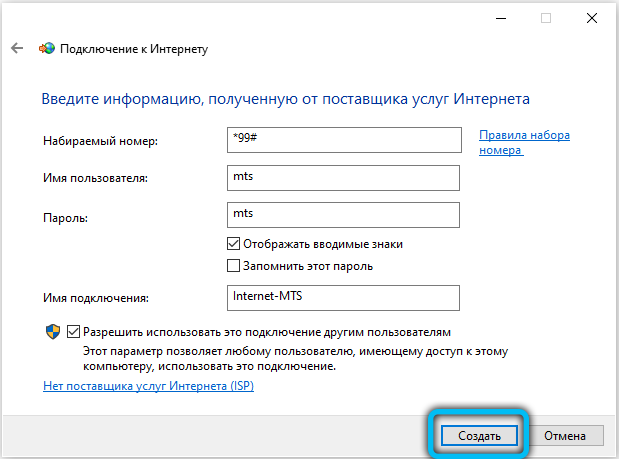
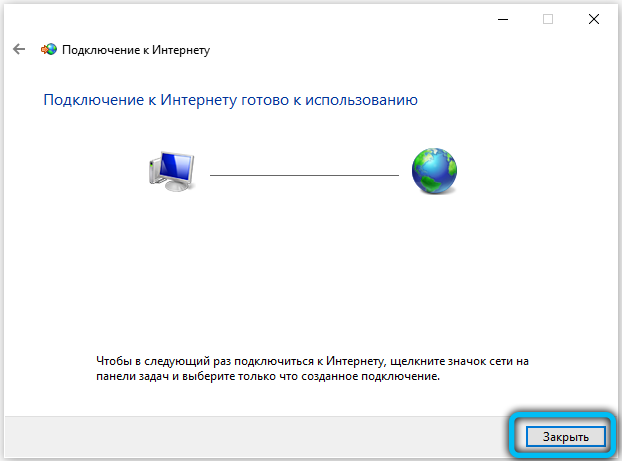
Norėdami nustatyti sukurtą ryšį iš meniu „Networks Management Center“, eikite į „Adapterio parametrų pakeitimus“. Spustelėkite „MTS-Divorce“ su dešiniu pelės mygtuku ir pasirinkite „Savybės“. Perjungdami lango skirtukus, galite nustatyti telefono numerį, sureguliuoti šifravimą ir autentifikavimą, sukonfigūruoti IP adresą, suaktyvinti įvairias funkcijas ir komponentus.
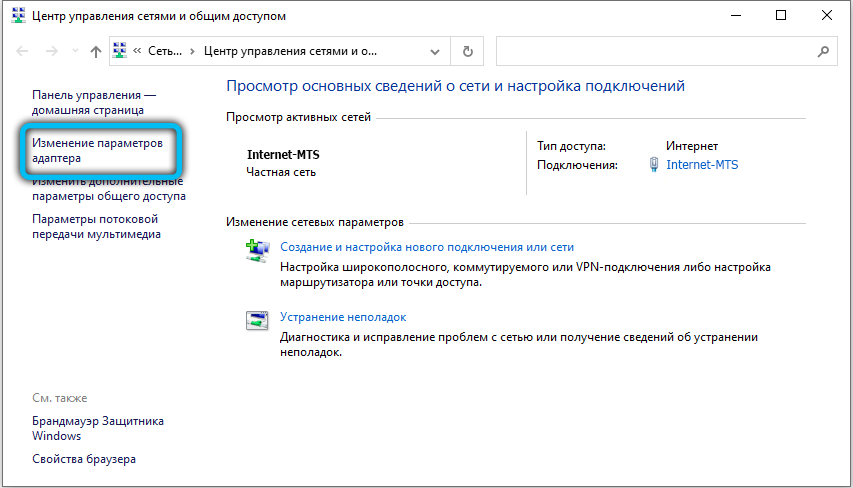
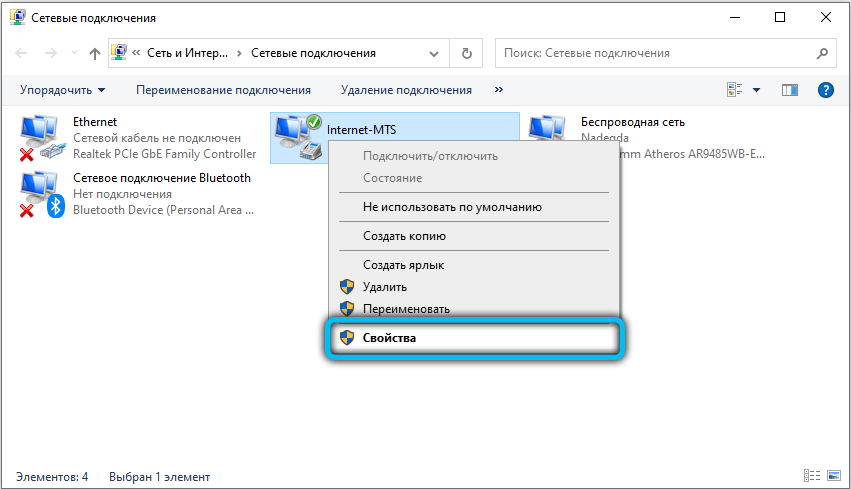
Dabar jūs žinosite, kaip įdiegti MTS 3G modemą ant nešiojamojo kompiuterio. Rašykite komentaruose, jei jums pavyko išsiaiškinti problemą, pasidalykite savo nuomone apie modemų naudojimą su kitais vartotojais ir paklauskite visko, kas jus domina šia tema.
- « Tinkamas geros išmaniojo telefono ar telefono akumuliatoriaus pasirinkimas
- Paleidžiant žaidimus lango režimu »

